検索はキーワードに基づいています。
例:「手順」
自然言語で検索しないでください
例:「新しいプロシージャを作成するにはどうすればよいですか?」
パスジェネレーター
のPath Generatorサブツールは既存の曲線を使用して、他のツールが歩いて評価するためのパスを提供します。これは、曲線に沿った形状の押し出しや変形、曲線に沿った要素の位置の制御などに役立ちます。たとえば、パスジェネレーターをテキストツールと一緒に使用して、曲線に沿って文字を配置できます。
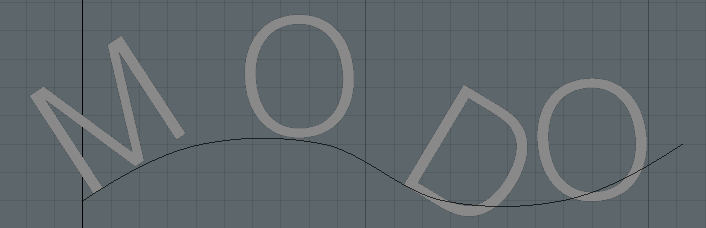
パスジェネレーターの使用
パスジェネレータツールを使用する前に、シーンで使用するアイテムが必要です。この例では、Textプリミティブを使用します。
| 1. | の中にMesh Operationsリスト、クリックAdd Operator。 |
| 2. | 下Procedural > Create > Primitives、追加Textプリミティブ。 |
| 3. | の中にPropertiesテキストアイテムのパネルで、テキストを入力し、フォントを設定します。 |
| 4. | リストで、 Text明らかにするアイテムTool Pipe、クリック(Add Tool Pipe)。 |
手続きPreset Browser開く
| 5. | 下New、 ダブルクリックPath Generatorテキストアイテムのツールパイプを追加します。 |
| 6. | 新しいメッシュレイヤーをItem ListクリックしてAdd Item、以下Locators 、 選択するMesh。 |
| 7. | 新しいメッシュで曲線を描きます。カーブツールは、 Setup下のレイアウトSetupサブタブ、またはModelレイアウトBasicペンツールをクリックして押し続けると、サブタブが表示されます。 |
注意: カーブツールの詳細については、 曲線を追加するトピック。
| 8. | の中にMesh Operationsリスト、Path Generatorアイテムを展開し、 Curve、クリック(Add Curve)。 |
手続きPreset Browser開きます。
| 9. | の中にPreset Browser、 下Existing 、カーブを含むメッシュレイヤーをダブルクリックします。 |
Modoテキストを曲線上に配置します。
テキストアイテムの曲線に沿ってテキストを描画する方法を調整できますPropertiesパネル。
注意: テキストプロパティの詳細については、 テキスト。
パスジェネレーターのプロパティ
パスジェネレータの設定は次のとおりです。
|
パスジェネレーター |
|
|---|---|
|
Curve Index |
パスとして使用する曲線のインデックスを指定します。シーンに複数のカーブがある場合は、インデックスを入力して必要なカーブを選択できます。 |
|
Start |
曲線の始点を指定します。曲線の実際の開始点とこの値の間のセクションは無視されます。 |
|
End |
曲線の終点を指定します。曲線の実際の端とこの値の間のセクションは無視されます。 |
|
Curve Slide |
テキストが曲線のどこから始まるかを決定します。この設定を使用して、テキストを曲線に沿ってスライドさせます。 |
パスジェネレータの回路図
Path Generatorサブツールには単一のグラフ入力があり、メッシュレイヤーなどの曲線グループを表す任意のアイテムを接続できます。カーブは、プロシージャツールシステムの一部として使用するためにパスジェネレータとして評価および解釈されます。
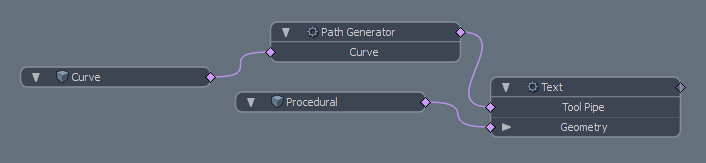
役に立たなかったのでごめんなさい
なぜこれが役に立たなかったのですか? (当てはまるもの全てをご確認ください)
ご意見をいただきありがとうございます。
探しているものが見つからない場合、またはワークフローに関する質問がある場合は、お試しくださいファウンドリサポート。
学習コンテンツを改善する方法についてご意見がございましたら、下のボタンを使用してドキュメントチームにメールでお問い合わせください。
フィードバックをお寄せいただきありがとうございます。